¿El botón de encendido del iPad no funciona o está atascado? ¡Esto es lo que debes hacer!
El botón de encendido es el botón más importante en un dispositivo electrónico, especialmente en un iPad de Apple que ya carece de botones. ¿Qué hacer si tienes un botón de encendido atascado en el iPad o si no funciona? Aquí se explica cómo diagnosticar y solucionar el problema.
Aug 01, 2025 • Archivado en: Soluciones de Reparación Móvil • Soluciones probadas
Puede que no te lo parezca, pero el humilde botón de encendido del iPad es fundamental para tu experiencia e interacción con el dispositivo. Si se atasca o deja de funcionar un día determinado, ese es el día en que comienzas a darte cuenta de lo importante que es. Si estás leyendo esto, es obvio que el botón de encendido de tu iPad no funciona o está atascado, y deseas descubrir cómo solucionar este problema. Estamos aquí para ayudarte.
Parte I: ¿El botón de encendido del iPad está atascado o no funciona?

Ahora, hay dos formas en que el botón de encendido de tu iPad puede funcionar mal: puede atascarse o puede funcionar físicamente, pero el sistema no responde a las presiones, lo que indica problemas subyacentes.
Botón de encendido del iPad atascado
Si el botón de encendido de tu iPad está presionado y atascado, lo único seguro que puedes hacer en casa es tratar de levantarlo con un par de pinzas, tal vez, y luego intentar soplar aire en la cavidad del botón para tratar de desalojar cualquier escombro y suciedad que podría haber causado el problema. Aparte de eso, la única y mejor opción es llevarlo a un Centro de servicio de Apple para que lo revisen. Sin embargo, si estás utilizando una funda en el iPad que puede o no ser una funda original de Apple, debes quitar esa funda e intentarlo de nuevo, ya que a veces, las fundas no originales no están diseñadas según las especificaciones y pueden causar inconvenientes como este.
El botón de encendido del iPad no responde
Por otro lado, si el botón de encendido de tu iPad no funciona en el sentido de que se presiona y se retrae correctamente como antes, pero el sistema ya no responde a las presiones, es muy probable que tengas suerte, porque podemos ayudarte a resolver ese problema con algunas soluciones simples. Un botón de encendido que no responde significa dos cosas, o el hardware falló o hay problemas con el software, y se pueden solucionar, brindándote nuevamente un botón de encendido del iPad que funciona.
Parte II: ¿Cómo arreglar el botón de encendido del iPad que no funciona o está atascado?
Bueno, si quitar la funda te ayudó a que el botón de encendido de tu iPad atascado volviera a funcionar, ¡genial! Para los que tienen un botón de encendido que no responde, hay algunas maneras de intentar solucionar el problema del botón de encendido del iPad que no funciona.
Solución 1: Reiniciar iPad
Ahora, te preguntarás cómo reiniciar tu iPad sin el botón de encendido. Resulta que Apple sí incluyó una forma de inducir un reinicio mediante software, no se necesita el botón de encendido. Aquí se explica cómo reiniciar el iPad en iPadOS:
Paso 1: Abre Configuración y toca General
Paso 2: Desplázate hacia abajo hasta el final y toca Transferir o Restablecer iPad
Paso 3: toca Restablecer
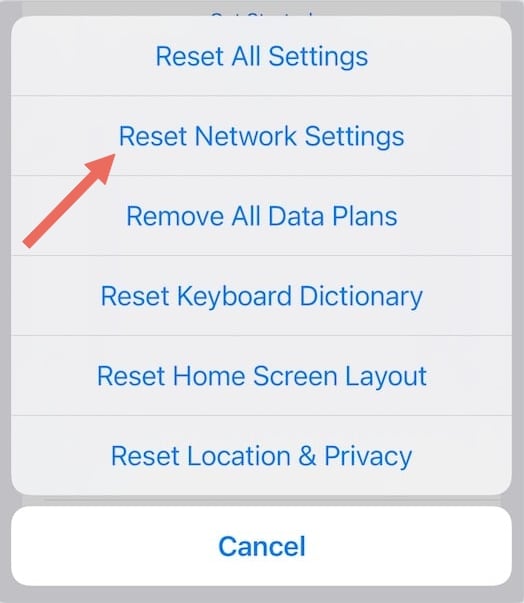
Paso 4: Elige Restablecer configuración de red
Lo que hace esta opción es restablecer la configuración de red y reiniciar el iPad. Cuando el iPad se reinicie, deberás configurar el nombre del iPad nuevamente si lo deseas y deberás ingresar tu contraseña de Wi-Fi nuevamente. ¿Por qué no usamos la opción Apagar justo debajo de Transferir o Restablecer iPad? Porque, como sugiere el nombre, apagaría el iPad y sin el botón de encendido no puedes reiniciarlo.
Solución 2: Restablecer todos los ajustes
Restablecer la configuración de red, en este caso, era un medio para reiniciar el dispositivo. La configuración de red no afectará específicamente al botón de encendido. Sin embargo, restablecer todas las configuraciones en el dispositivo puede tener un efecto. Aquí se explica cómo restablecer todas las configuraciones en el iPad para tratar de resolver el problema del botón de encendido del iPad que no funciona.
Paso 1: Ve a Configuración y toca General
Paso 2: desplázate hacia abajo y toca Transferir o Restablecer iPad
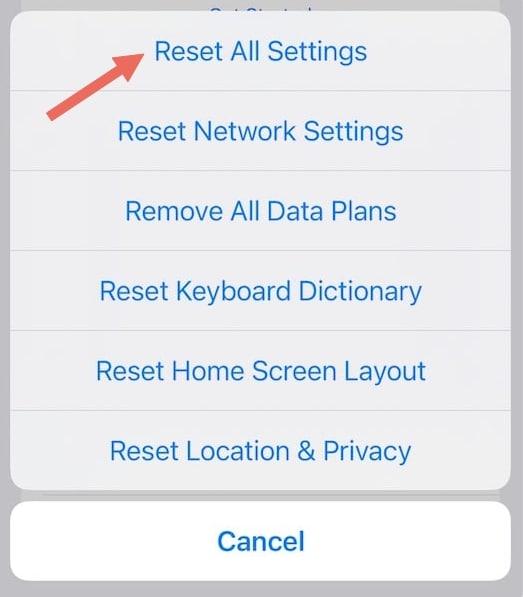
Paso 3: Toca Restablecer y elige Restablecer todas las configuraciones
Esto restablecerá todas las configuraciones en el iPad, y esto podría ayudar a solucionar lo que sea que esté causando que el botón de encendido deje de responder.
Solución 3: Borrar todo el contenido y la configuración
Hasta ahora, todas las correcciones no han sido disruptivas, ya que no han causado grandes dolores de cabeza ni pérdida de datos. Todo lo que han estado haciendo es reiniciar o restablecer la configuración. Este, sin embargo, será más disruptivo ya que borra el iPad y elimina todo del dispositivo, restableciéndolo a los valores predeterminados de fábrica como si lo abrieras completamente nuevo. Esta es una de las formas de ayudarte a limpiar la configuración más a fondo. Ten en cuenta que deberás configurar tu iPad nuevamente como lo hiciste cuando lo compraste.
Paso 1: Ve a Configuración y toca tu foto de perfil
Paso 2: toca Find My y desactiva Find My para tu iPad
Paso 3: Vuelve a la página de configuración principal y toca General
Paso 4: desplázate hacia abajo y toca Transferir o Restablecer iPad
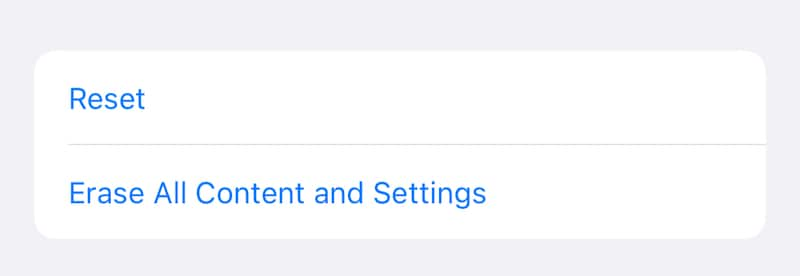
Paso 5: Toca Borrar todo el contenido y la configuración
Continúa con las instrucciones para continuar. Esta es la forma más completa de limpiar el iPad y la configuración, sin necesidad de restaurar completamente el firmware nuevamente.
Solución 4: Actualización/ reinstalación de firmware
A veces, reinstalar el firmware puede ayudar a solucionar problemas persistentes. Aquí se explica cómo buscar actualizaciones y reinstalar iPadOS.
Paso 1: Conecta tu iPad a la Mac o PC
Paso 2: Dependiendo de tu sistema operativo, verás Finder abierto o iTunes si tienes versiones inferiores de macOS o PC
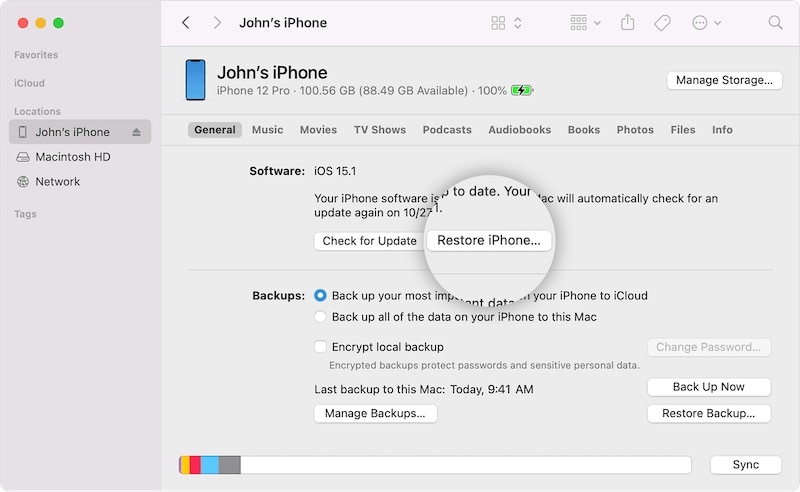
Paso 3: Toca Buscar actualización para ver si hay una actualización disponible para iPadOS. Si la hay, sigue esas instrucciones para continuar e instalarlo.
Paso 4: Si no hay ninguna actualización, haz clic en el botón Restaurar iPad junto al botón Buscar actualizaciones.
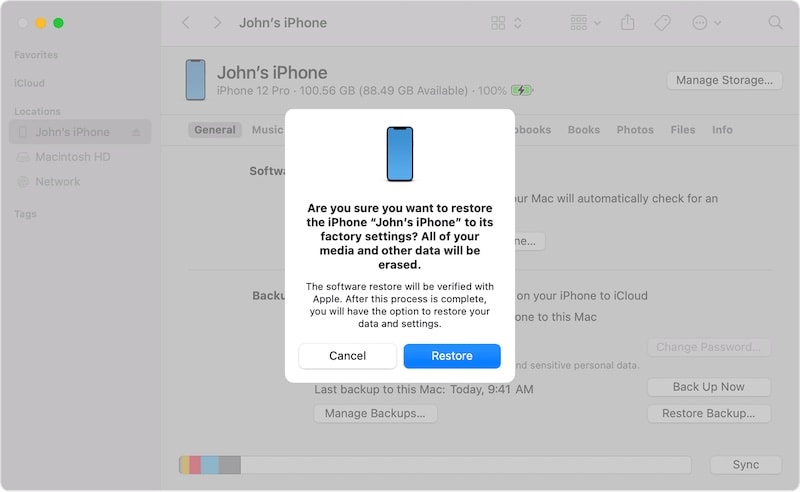
Paso 5: Haz clic en Restaurar nuevamente para iniciar el proceso.
El firmware más reciente se descargará e instalará nuevamente en el iPad. Una vez que todo esté hecho, el iPad se reiniciará y, con suerte, el botón de encendido de tu iPad se atascará o no se resolverá el problema.
Solución 5: Usa Dr.Fone - Reparación del Sistema (iOS) Para una mejor experiencia

Dr.Fone - Reparación del Sistema
Reparación de errores del sistema iOS sin pérdida de datos.
- Solo regresa tu iOS a la normalidad, sin pérdida de datos en absoluto.
- Solucionar varios problemas del sistema iOS, atascado en modo de recuperación, logotipo de Apple blanco, pantalla negra, bucle al inicio, etc.
- Haz un Downgrade de iOS sin iTunes en absoluto.
- Funciona para todos los modelos de iPhone, iPad y iPod touch.
- Totalmente compatible con el último iOS 15.

Dr.Fone es una herramienta de terceros desarrollada por Wondershare Company que te ayuda a solucionar todos los problemas con tus teléfonos inteligentes. Este es un software basado en módulos, por lo que no se pierde en complejidades y opciones, todo lo que obtienes es el diseño y la interfaz de usuario más simples posibles para cada trabajo debido al enfoque nítido de cada módulo. De lo que trata esta sección es del Módulo de reparación del sistema, que puede ayudarte a solucionar el problema del botón de encendido del iPad que no funciona.
Paso 1: Obtén Dr.Fone aquí
Paso 2: Conecta tu iPad e inicia Dr.Fone

Paso 3: Selecciona el módulo Reparación del sistema. Se abren dos opciones.

Paso 4: La reparación del sistema tiene dos modos: modo estándar y avanzado. El modo estándar intenta solucionar cualquier problema con el software sin eliminar los datos del usuario. El modo avanzado realiza una reparación completa del sistema y elimina todos los datos del usuario. Puedes seleccionar cualquiera, puedes comenzar con el modo estándar y llegarás aquí:

Paso 5: Dr.Fone System Repair detectará el modelo de tu dispositivo y la versión del software. Puedes seleccionar el correcto del menú desplegable si hay un error. Haz clic en Iniciar para iniciar el proceso de descarga del firmware.
Paso 6: Después de la descarga, la herramienta verifica el archivo de firmware y te presenta esta pantalla:

Paso 7: Haz clic en Reparar ahora para comenzar a solucionar el problema del botón de encendido de tu iPad que no funciona. Cuando hayas terminado, esta pantalla mostrará:

Ahora, puedes desconectar tu dispositivo y ver si el botón de encendido funciona como de costumbre.
Solución 6: Truco del asistente táctil
Incluso a la sombra de la pandemia, no tenemos suficiente tiempo para todo, especialmente para salir. Estamos trabajando desde casa; tenemos innumerables otras cosas que hacer todos los días. Si nada de lo anterior ayudó, no se puede esperar que simplemente te levantes y camines hacia la Apple Store más cercana, sin importar si eso fuera exactamente lo que Apple quisiera que hicieras. En primer lugar, tu día se ve interrumpido y, en segundo lugar, mantendrán tu iPad con ellos mientras lo arreglan. Entonces, mientras estás ocupado en tu agenda y no puedes encontrar tiempo para visitar Apple Store para revisar tu iPad o no puedes entregar el iPad para que lo reparen todavía, ¿qué haces? usas la función Asistente Táctil en el iPad para ayudarte hasta que tengas tiempo y puedas revisar el iPad en la Tienda.
Aquí se explica cómo usar el Asistente Táctil en el iPad para obtener un botón virtual que funciona tanto como un botón de inicio como un botón de encendido:
Paso 1: En Ajustes, ve a General > Accesibilidad
Paso 2: Presiona Touch > Asistente Táctil y actívalo
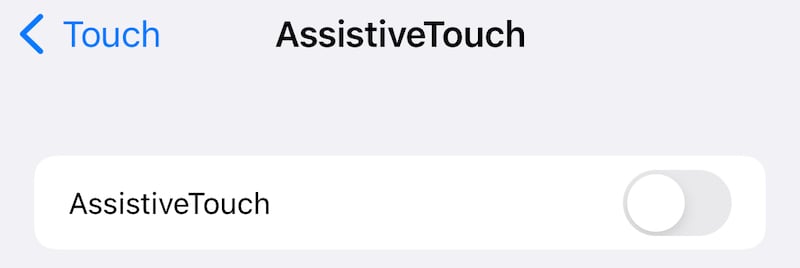
Sugerencia: También puedes decir: “¡Oye, Siri! ¡Activa Assistive Touch!”
Paso 3: Verás un botón de inicio translúcido en la pantalla. Personaliza el botón si quieres desde las opciones de Ajustes > Accesibilidad > Touch > Asistente Táctil si aún no estabas en Configuración.
Ahora, cuando tocas el botón, puedes usarlo para funciones que requieren el botón de encendido, como reiniciar, bloquear la pantalla, tomar capturas de pantalla, etc.
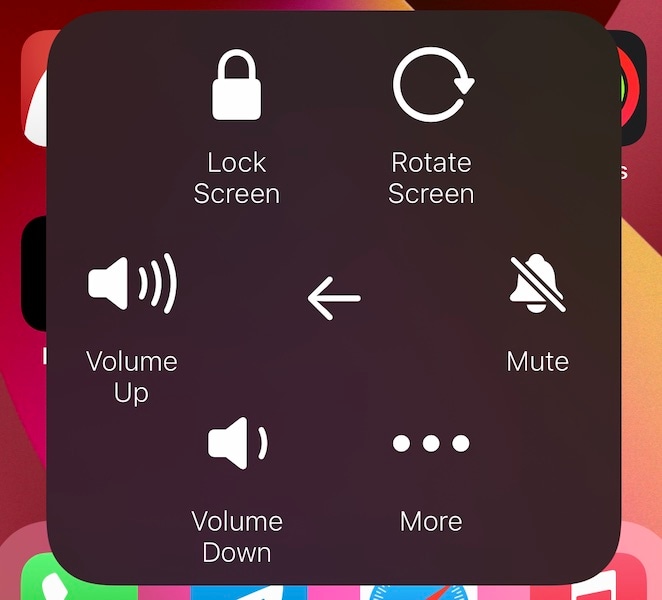
Así es como hemos llegado a ser, ahora dependemos de la electrónica para casi todo. Eso significa que el más pequeño de los fallos tiene el poder de perturbar nuestras vidas. Un botón de encendido del iPad que no funciona o el botón de encendido atascado puede preocuparnos, ya que tememos una interrupción inminente de nuestros flujos de trabajo, temerosos de la lucha que sufriríamos para administrar el tiempo. Sin embargo, la ayuda está a la mano. Si el botón de encendido del iPad está atascado, puede intentar quitar todas las fundas y hacer palanca con unas pinzas. Si el botón de encendido del iPad no funciona, puedes intentar reiniciar, restablecer la configuración, usar Dr.Fone para ayudar a solucionar el problema del botón de encendido del iPad que no funciona. Si nada ayuda, tendrás que llevar el iPad al centro de servicio, pero mientras tanto, también puedes usar el Asistente Táctil para continuar.
Problemas de iPad
- Instalar la beta en iPad
- Modo DFU de iPad
- 1. Backup de iPad/iPod en modo DFU
- 2. Poner/Quitar iPad en/de Modo DFU
- 3. Poner/Quitar iPad Air en/de Modo DFU
- Modo de Recuperación iPad
- 1. Modo de recuperación iPad no funciona
- 2. Restaurar iPad atascado en modo de recuperación
- 3. Activar modo de recuperación en iPad
- Update/Downgrade de iPad
- 1. Downgrade de iPadOS 16 Beta a 15
- 2. iPad atascado en Preparando Actualización
- 3. iPad atascado en Solicitando Actualización
- 4. iPad atascado en Verificando Actualización
- 5. Problemas de actualización del iPad
- 6. Actualizar el iPad a iPadOS 15
- Problemas Comunes de iPad
- 1. Bucle de arranque iPad
- 2. Señal de Wi-Fi débil en iPad
- 3. Solucionar el iPad que falla
- 4. Desconexión frecuente del Wi-Fi en iPad
- 5. Desconexión del iPad a un Hotspot
- 6. Sobrecalentamiento del iPad
- 7. Reinicio constante del iPad
- 8. iPad atascado en el modo auriculares
- 9. Desconexión del iPad al Wi-Fi
- 10. Rotación no funciona en el iPad
- 11. iPad no se apaga
- 12. Acelerar el rendimiento lento del iPad
- 13. Solucionar escritura fantasma y toques falsos en iPad
- 14. Reparar el mal funcionamiento del Touch ID en iPad
- 15. Solucionar un iPad deshabilitado
- Problemas de Apps en iPad
- 1. Arreglar el altavoz del iPad
- 2. Problema de visualización de fondo de pantalla
- 3. 12 soluciones para problemas de descarga de apps
- 4. Falta de sonido en juegos en iPad
- 5. Falta de sonido en iPad
- 6. No recibir correos electrónicos en iPad
- 7. Solucionar el bloqueo de Safari en iPads
- 8. Arreglar 'No se puede conectar a la App Store'
- Problemas en Botones de iPad
- 1. Arreglar el botón de inicio del iPad que no funciona
- 2. Arreglar el botón de encendido del iPad que no funciona
- 3. Soluciones para el botón de volumen atascado del iPad
- Problemas de Carga de iPad
- 1. Problemas de Drenaje de batería en iOS 16
- 2. Maneras de acelerar la carga del iPad
- 3. Soluciones para el iPad que no se carga
- 4. Arreglar el iPad que no se carga
- Problemas del Teclado de iPad
- 1. Solucionar teclado que no funciona en iPad
- 2. Solucionar trackpad de teclado que no funciona
- 3. Smart Keyboard Folio vs Magic Keyboard
- Problemas de pantalla en iPad
- ● Gestionar/transferir/recuperar datos
- ● Desbloquear/activar/bloquear pantalla FRP
- ● Resolver problemas en iOS y Android
- Prueba Gratis Prueba Gratis Prueba Gratis


















Paula Hernández
staff Editor